Podstawowa konfiguracja integracji z Allegro REST API
Sklep BestSeller umożliwia wystawianie oferty towarowej w serwisie Allegro z poziomu panelu administracyjnego. Integracja ułatwia masowe wystawienie aukcji oraz późniejszą obsługę transakcji, które można obsłużyć w podobny sposób jak pozostałe zamówienia w sklepie. Integracja upraszcza i ujednolica zarządzanie sprzedażą prowadzoną w Internecie.
1. Wstępne ustawienia integracji Allegro ze sklepem internetowym
Aby móc wystawić towary na Allegro, z poziomu panelu sklepu należy posiadać lub utworzyć konto na Allegro.
W tym celu należy zarejestrować się na stronie: https://allegro.pl/rejestracja/ lub, jeżeli ma to być konto testowe, na stronie: https://allegro.pl.allegrosandbox.pl/rejestracja/
Następnie należy uzupełnić swoje dane po stronie Allegro oraz aktywować konto.
1.1 Dodawanie konta Allegro w sklepie internetowym
Gdy konto już istnieje i jest aktywne, należy przejść do działu:
Panel administracyjny → Sprzedaż → AllegroW zakładce Konfiguracja, po kliknięciu w przycisk Dodaj konto(1.), należy:
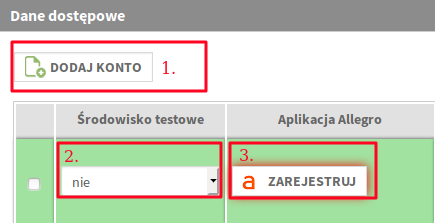
a) Wybrać tryb w polu Środowisko testowe (2.),
b) Zapisać formularz, co spowoduje pojawienie się przycisku Zarejestruj (3.) w kolumnie Aplikacja Allegro.
W sklepie można wprowadzić wiele kont, konto główne za pośrednictwem którego wystawiane są oferty, jest podświetlone na zielono.
1.2 Rejestracja aplikacji Allegro
Aby móc korzystać z integracji z Allegro należy zdobyć dane dostępowe do API Allegro. W tym celu należy zarejestrować aplikację:
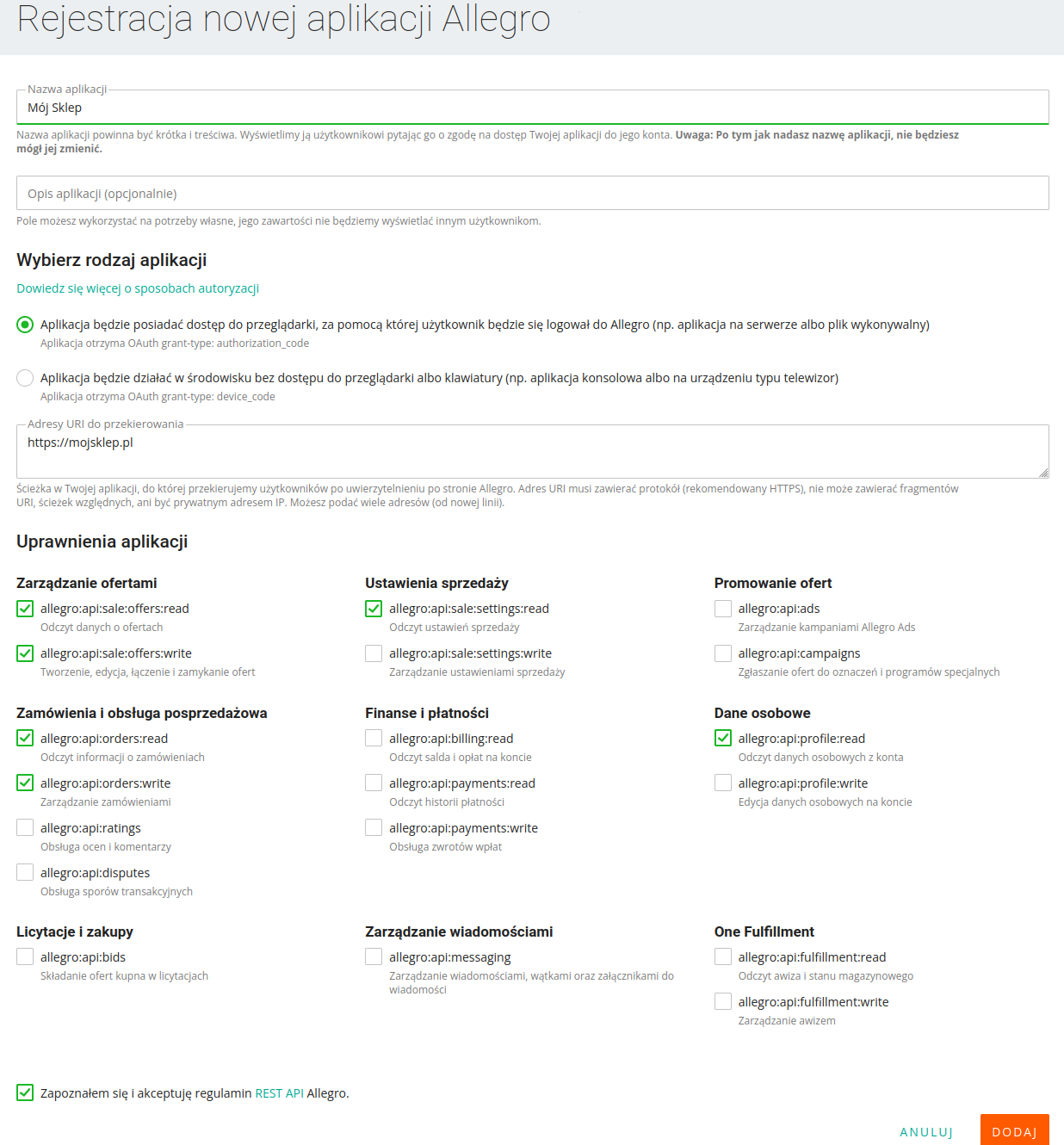
Rejestrując aplikację należy nadać jej nazwę oraz podać adres URL do przekierowania na stronę sklepu. Powinien mieć on formę: https://domenasklepu.pl lub https://www.domenasklepu.pl - zgodnie z wprowadzonym adresem w ustawieniach sklepu oraz zaakceptować regulaminy Allegro.
Po zarejestrowaniu aplikacji, na liście aplikacji na stronie Allegro pojawią się następujące dane:
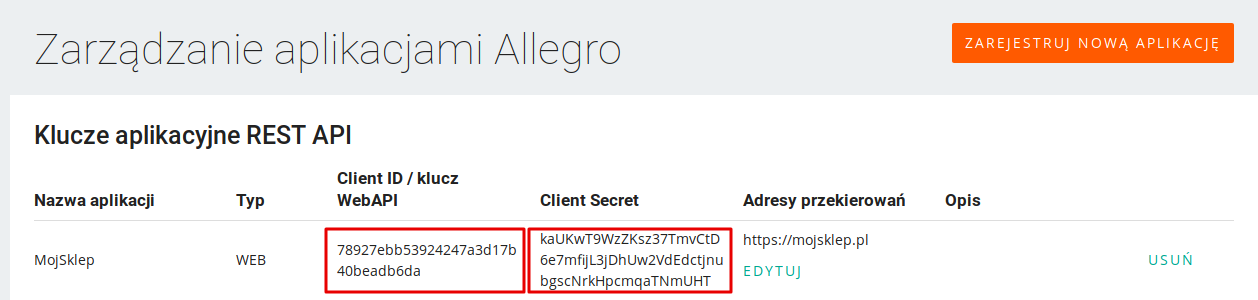
Dane te należy skopiować do sklepu:

Po uzupełnieniu danych i zapisaniu formularza, przycisk Zarejestruj zamieni się w przycisk Dane aplikacji a w kolumnie Id Allegro pojawi się przycisk Pobierz id. Po jego kliknięciu, pojawi się prośba o powiązanie aplikacji z kontem Allegro. Należy ją zatwierdzić.
Może się zdarzyć, że przeglądarka zablokuje wyskakujące okno, w takiej sytuacji należy potwierdzić wyjątek i jeszcze raz kliknąć w przycisk Pobierz id.

Po prawidłowym pobraniu Id w kolumnie Domyślne ustawienia pojawi się przycisk Edycja pozwalający na pobranie opcji ofert z konta Allegro.
1.3 Pobieranie opcji ofert Allegro
W przypadku sprzedawców posiadających konto firmowe na Allegro, wymogiem Allegro jest przypisanie do oferty cennika dostaw oraz warunków reklamacji, zwrotów i gwarancji.
1.3.1 Konfiguracja po stronie Allegro
Opcje ofert muszą być najpierw zdefiniowane w panelu Allegro:
Panel Allegro → Moje konto → zakładka Moja sprzedaż → dział Ustawienia sprzedaży
w poddziałach:
- Informacje o gwarancjach
- Warunki reklamacji
- Warunki zwrotów
- Ustawienia dostawy
1.3.2 Pobranie i wybranie domyślnych opcji ofert
Gdy opcje ofert są zdefiniowane po stronie Allegro można je zaimportować do sklepu. W tym celu należy użyć przycisku Edycja w kolumnie Domyślne ustawienia, pojawi się wówczas okno:
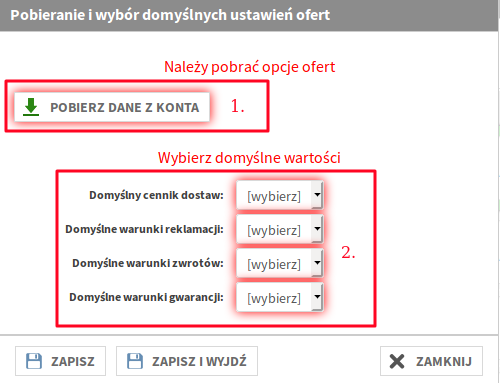
Należy pobrać opcje ofert przy użyciu przycisku Pobierz dane z konta (1.), następnie na każdej z list rozwijalnych znajdujących się poniżej przycisku, należy wybrać jedną z pobranych właśnie opcji jako domyślną (2.).
Przed zamknięciem okna należy zapisać zmiany.
1.4 Podstawowa konfiguracja integracji z Allegro
W sekcji Główne ustawienia, można wybrać poziom cen dla ofert. Domyślnie jest to poziom cen określony w konfiguracji asortymentu jako podstawowy.
W tej sekcji można też określić domyślne opcje faktur oraz wprowadzić dane siedziby firmy dla głównego konta Allegro:
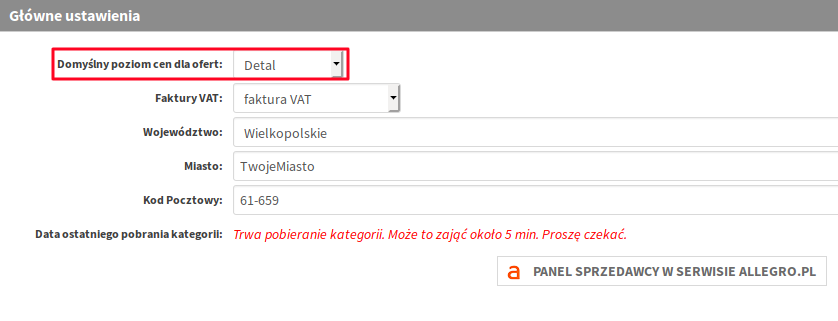 Po prawidłowym skonfigurowaniu konta kategorie zostaną pobrane automatycznie. Zamiast komunikatu "Trwa pobieranie kategorii. Może to zająć około 5 min. Proszę czekać.", pojawi się data ich pobrania, oraz przycisk umożliwiający ręczne pobranie listy. Kategorie co jakiś czas będą odświeżane automatycznie, dlatego ręczne pobieranie listy powinno być stosowane tylko, gdy jest to niezbędne.
Po prawidłowym skonfigurowaniu konta kategorie zostaną pobrane automatycznie. Zamiast komunikatu "Trwa pobieranie kategorii. Może to zająć około 5 min. Proszę czekać.", pojawi się data ich pobrania, oraz przycisk umożliwiający ręczne pobranie listy. Kategorie co jakiś czas będą odświeżane automatycznie, dlatego ręczne pobieranie listy powinno być stosowane tylko, gdy jest to niezbędne.
1.5 Konfiguracja warunków transportu
W sekcji Warunki transportu jest możliwość określenia domyślnego czasu wysłania paczki oraz powiązania warunków dostawy Allegro ze sposobami dostawy w sklepie przy użyciu przycisku:
|
Mapuj sposoby dostawy Allegro |
Przycisk wywołujący formularz, który służy do powiązania warunków transportu Allegro, z tymi, które są w sklepie internetowym. |
1.6 Szablony ofert Allegro
Allegro ma ściśle określone wymagania odnośnie wyglądu opisu i struktury oferty – tyczy się to zarówno grafik jak i formatowania tekstów. Sklep BestSeller jest dostosowany do tych wytycznych i umożliwia sprzedawcy tworzenie predefiniowanych szablonów opisów ofert w dziale:
Panel administracyjny → Sprzedaż → Allegro
w zakładce Szablony Allegro. W tym miejscu, można dodać nowy szablon lub edytować jeden z istniejących. Można utworzyć dowolną ilość szablonów opisów w zależności od wystawianego asortymentu.
a) Tworzenie i struktura szablonu opisu
Cechą charakterystyczną nowych wytycznych odnośnie wyglądu opisu oferty, jest ich konstruowanie za pomocą sekcji w dedykowanym do tego edytorze. Po dodaniu sekcji należy zdecydować o jej układzie, z dostępnych pięciu możliwości:

1. tylko tekst
2. tylko zdjęcie (zlokalizowane na środku sekcji)
3. dwa zdjęcia obok siebie
4. zdjęcie i tekst (zdjęcie po lewej stronie, a tekst po prawej)
5. tekst i zdjęcie (tekst po lewej stronie, a zdjęcie po prawej)
Poszczególne sekcje można przesuwać względem innych dodanych sekcji (góra – dół):
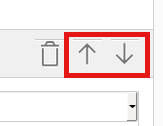
oraz usuwać zbędne klikając w grafikę kosza:
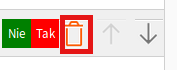
b) Dodawanie grafik
W przypadku sekcji ze zdjęciami, w szablonie dodawane są z listy rozwijanej znaczniki odpowiadające numerom grafik z zakładki Obrazki z edycji asortymentu, np.:
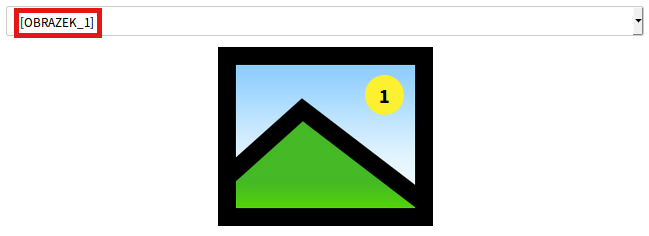
lub dodanych w dziale Treści → Obrazki wspólne.
Allegro dopuszcza maksymalnie szesnaście obrazków w szablonie (w niektórych kategoriach liczba ta może być mniejsza). Jeżeli dany produkt ma mniej obrazków niż dodano sekcji z kolejnymi grafikami, to przy wystawieniu oferty obrazek nie zostanie dodany.
Przy dodawaniu sekcji ze zdjęciami produktu, należy uwzględnić wielkość grafik. W integracji Allegro w zakładce Konfiguracja, w opcji Rozmiar zdjęć wysyłanych do Allegro, określa się wielkość zdjęć używanych w szablonach opisów.
c) Dodawanie opisu towaru i pozostałych treści
Tworząc szablony opisu w treści można skorzystać ze znaczników, które przy wystawieniu oferty, będą zastępowane wskazaną informacją o danym towarze, np. po użyciu znacznika [NAZWA_TOWARU], będzie wyświetlała się w ofercie nazwa danego produktu.
Pełna lista i opis znaczników wyświetla się po kliknięciu w edycji szablonu opisu w przycisk:
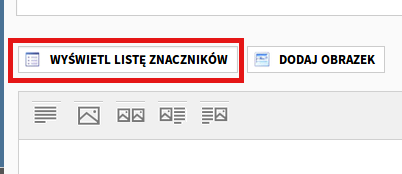
Warto zwrócić szczególną uwagę na cztery znaczniki (reszta z widocznych znaczników nie wymaga odrębnego komentarza co do zastosowania):
|
Znacznik |
Opis |
|
[ATRYBUTY] |
Służy do wyświetlenia tylko tych atrybutów z danego produktu (niepochodzących z Allegro), które w swojej edycji mają włączoną opcję Do aukcji w zakładce Zaawansowane. |
|
[OPIS], [OPIS_SKROCONY], [OPISDODATKOWY] |
Służy do pobrania opisu szczegółowego produktu. Ze względu na wymogi Allegro (https://allegro.pl/dla-sprzedajacych/nowe-zasady-dla-opisu-przedmiotu-9dXYnO3OYcz) - oferta nie zostanie wystawiona gdy opis zawiera niedozwolone formatowanie. |
Pobierając część opisu oferty z opisu produktu należy się upewnić, że nie zawiera on niedozwolonego formatowania inaczej przy próbie wystawienia oferty Allegro zwróci błąd [ERR_STANDARDIZED_DESCRIPTION_INCORRECT].
Formatowanie tekstowych sekcji szablonu jest możliwe, po zaznaczeniu wybranego fragmentu tekstu:

Zgodnie z wytycznymi Allegro dostępne są jedynie następujące opcje: cofnięcie zmian, ponowienie zmian, pogrubienie, nadanie nagłówka H1, nadanie nagłówka H2, utworzenie listy numerowanej, utworzenie listy punktowanej.
2. Przygotowanie produktów do wystawienia na Allegro
Po przejściu do zakładki Oferty nieaktywne i kliknięciu w przycisk Przygotuj oferty, pojawi się możliwość grupowego przygotowania ofert. W osobnym oknie wyświetli się lista produktów do wystawienia, na której można odfiltrować asortyment wg określonych kryteriów i przypisać ustawienia ofert dla zaznaczonych produktów. Produkty dla których istnieją oferty są oznaczone ikoną "a". Przygotowanie ofert jest podzielone na dwa dwa etapy:
2.1 Przypisanie kategorii i atrybutów Allegro
W pierwszej sekcji Kategoria Allegro należy wybrać kategorię możliwie najniższego poziomu, wyświetlić atrybuty a następnie przypisać do ofert atrybuty wymagane (uzupełnienie atrybutów dodatkowych jest opcjonalne):
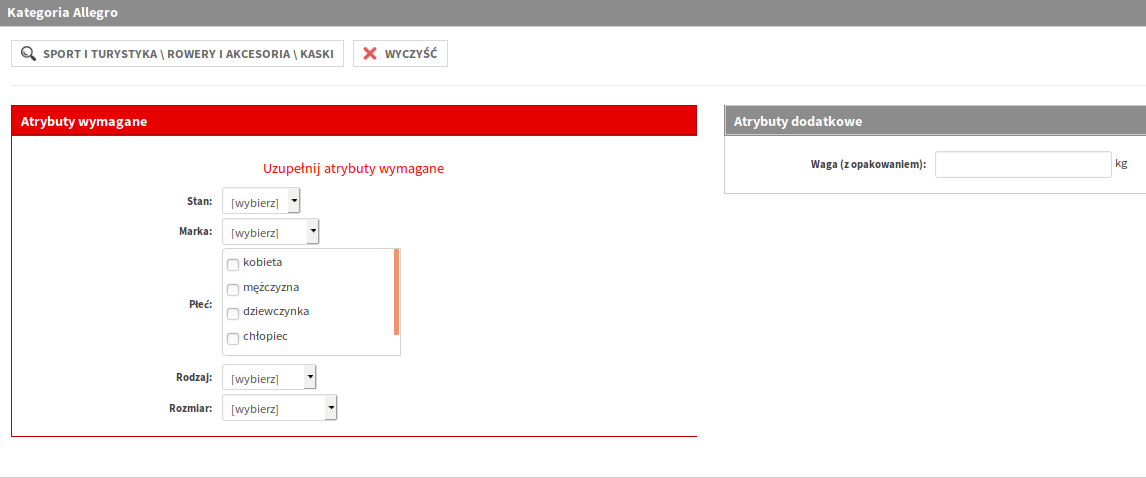
2.2 Przypisanie podstawowych ustawień ofert
W kolejnej sekcji należy wybrać podstawowe ustawienia ofert. Najważniejsze jest określenie ilości wystawianej, która nie może być większa niż obecny stan magazynowy produktu. Pozostałe opcje, gdy nie są uzupełnione zostaną pobrane z ustawień domyślnych (np. nazwa aukcji zostanie pobrana z nazwy produktu, czas trwania będzie "do wyczerpania"):
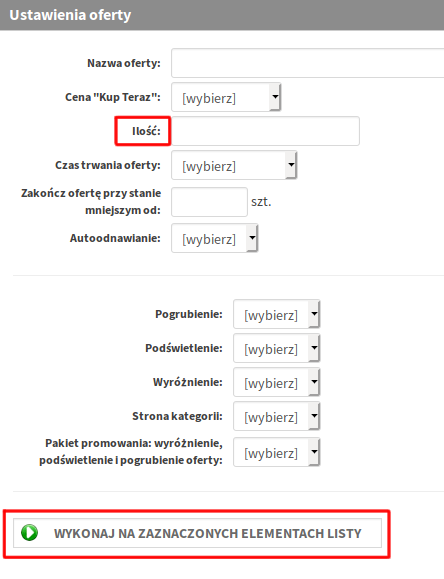
Po określeniu kategorii, wybraniu atrybutów oraz pozostałych opcji wybór należy potwierdzić kliknięciem w przycisk Wykonaj na zaznaczonych elementach listy. Takie oferty trafią na listę ofert nieaktywnych ze statusem "niewystawiona".
3. Wystawienie i statusy ofert
3.1 Oferty nieaktywne i ich wystawianie
Towary przygotowane w poprzednim kroku instrukcji, widoczne są w zakładce Oferty nieaktywne, która znajduje się w dziale:
Panel administracyjny → Sprzedaż → Allegro
Po zaznaczeniu ofert gotowych do wystawienia wystarczy użyć przycisku Wystaw zaznaczone oferty (1.):

Taka oferta zostaje automatycznie przesłana do Allegro. Trafia ona do zakładki Oferty aktywne ze statusem "w trakcie aktywacji" - wówczas oferta otrzymuje id oferty. Po krótkim czasie (zazwyczaj od kilkudziesięciu sekund do kilku minut) powinna ona przejść w status aktywna.
Jeżeli w ofercie były błędy (np. cena niższa niż 1 zł, zbyt mało produktu w magazynie, niewybrana kategoria, problem w opisie), wróci ona do zakładki ofert nieaktywnych ze statusem "szkic".
Oferty nieaktywne mogą mieć jeden z poniższych statusów:
|
Status |
Opis |
|
niewystawiona |
Oznacza, że oferta istnieje tylko po stronie sklepu i nie została jeszcze wyeksportowana do Allegro (nie posiada id oferty). |
|
szkic |
Jest to oferta która posiada id oferty, najczęściej ten status ma oferta odrzucona przez Allegro z powodu błędów. |
|
w trakcie kończenia |
Status pośredni oznaczający, że oferta została zakończona w zakładce Oferty aktywne i żądanie zakończenia jest przetwarzane po stronie Allegro. |
|
zakończona |
Jest to oferta zakończona ręcznie lub automatycznie (np. z powodu wyczerpania zapasów). Taką ofertę można wznowić pod tym samym numerem id oferty. |
Przycisk Odśwież zaznaczone oferty (2.) służy przede wszystkim odświeżeniu statusów ofert znajdujących się w pośrednim statusie. Automatyczne sprawdzanie czy Allegro przetworzyło żądanie zakończenia lub wystawienia oferty odbywa się partiami co 5 min. Przy dużej liczbie ofert wystawionych w tym samym czasie, można ten proces wywołać ręcznie dla zaznaczonych pozycji na liście.
Przycisk Usuń zaznaczone oferty (3.) usuwa ofertę z listy ofert nieaktywnych. Równocześnie usuwane jest powiązanie danej oferty ze sklepem. Po wykonaniu tej operacji produkt będzie można wystawić ponownie, ale niemożliwe stanie się wznowienie oferty pod tym samym id oferty.
3.2 Lista ofert aktywnych
Po wystawieniu oferty, pojawi się ona na liście w zakładce Oferty aktywne:

Oferty w tej zakładce mogą mieć jeden z dwóch statusów:
|
Status |
Opis |
|
aktywna |
Każda nowo wystawiona i trwająca oferta będzie miała ten status. Kliknięcie w numer Id aukcji, pozwala przejść do oferty w serwisie Allegro. |
|
w trakcie aktywacji |
Jest to status pośredni oznaczający, że oferta została wystawiona w zakładce Oferty nieaktywne i jej poprawność jest weryfikowana po stronie Allegro. |
W tym miejscu można także zakończyć ofertę. Zakończone oferty trafiają do zakładki Oferty nieaktywne ze statusem "w trakcie kończenia" i można je wznowić z tym samym id oferty.
3.3 Oferty wielowariantowe w panelu Allegro
W przypadku produktów wielowariantowych, należy wystawiać poszczególne warianty jako osobne aukcje. Można je następnie połączyć z poziomu panelu Allegro, w dziale Moje konto → Moja sprzedaż → Wielowariantowość. Ułatwia to sprzedaż różnych modeli danego produktu np. rozmiarowych lub kolorystycznych.
Gdy klient zakupi na aukcji dany rozmiar/kolor, zostanie to odnotowane jako zakup konkretnego wariantu.
3.4 Błędy ofert Allegro
Gdy przy próbie wystawienia/wznowienia oferty długo pozostaje ona w statusie "w trakcie aktywacji" lub wraca na listę ofert do wystawienia, należy się upewnić czy Allegro nie odrzuca jej z powodu jakiegoś błędu. Poniżej lista wybranych błędów, zwracanych przez Allegro przy próbie wystawienia oferty:
4. Zamówienia i transakcje Allegro
4.1 Transakcje Allegro
Gdy klient zakupi na Allegro produkt wystawiony poprzez sklep, informacja o tym pojawi się w zakładce Transakcje:

Po kliknięciu w numer widoczny w kolumnie Transakcja otworzy się okno ze szczegółami zakupu.
W kolumnie Sposób dostawy, poza sposobem dostawy Allegro wybranym przez klienta, może być widoczny zmapowany z nim sklepowy sposób dostawy (1.). Zamówienie z transakcji Allegro będzie utworzone z tym sposobem dostawy.
Na ogólnej liście transakcji po prawej stronie, przy każdej pozycji, będzie widać jeden z dwóch przycisków:
|
Zamówienie (2.) |
Umożliwia przejście do utworzonego w sklepie zamówienia z transakcji Allegro. W przypadku usunięcia zamówienia (utworzonego z transakcji) przycisk z powrotem zamieni się Utwórz zamówienie. |
|
Utwórz zamówienie (3.) |
Umożliwia ręczne utworzenie w sklepie zamówienia z transakcji Allegro. |
4.2 Automatyczne tworzenie zamówień i wysyłka powiadomień do klientów
W zakładce Konfiguracja, w sekcji Obsługa zamówień w opcji Automatyczne tworzenie zamówień należy wybrać pomiędzy automatycznym sposobem utworzenia zamówienia, a ręcznym:
|
Opcja |
Opis |
|
TAK |
Zamówienie zostanie utworzone automatycznie po wypełnieniu przez klienta formularza pozakupowego Allegro. Dzięki temu do zamówienia sklepowego (po zmapowaniu dostaw i płatności), zostanie przeniesiony komplet informacji. |
|
NIE |
Transakcje Allegro nie będą przekształcane automatycznie w zamówienia. Sprzedawca będzie mógł robić to ręcznie w zakładkach Transakcje lub Kupujący. |
Następnie należy określić inne zasady ich obsługi:
|
Opcja |
Opis |
|
Status dodawanego zamówienia |
Opcja pozwala nadać zamówieniom z Allegro, inny status niż zamówieniom złożonym w sklepie. |
|
Wysyłaj potwierdzenie złożenia zamówienia |
Po włączeniu opcji, kupujący poza wiadomościami od Allegro - otrzyma potwierdzenie zamówienia ze sklepu. Wiadomość będzie wysyłana w chwili utworzenia zamówienia w sklepie. |
|
Szablon wiadomości z potwierdzenia zamówienia |
Opcja ma znaczenie, gdy sklep wysyła e-mail z potwierdzeniem zamówienia. Pozwala wybrać, inny niż standardowy, szablon wiadomości dla zamówień z Allegro. |
|
Zawsze zmniejszaj stan magazynowy po utworzeniu zamówienia |
Po zakupie na aukcji stan magazynowy w sklepie zmniejszy się automatycznie, nawet jeśli nadany status zamówienia nie wywołuje zmiany stanu magazynowego. |
|
Typ płatności dla przedpłat Allegro |
Domyślny typ płatności przy płatności z góry. |
|
Typ płatności dla pobrań Allegro |
Domyślny typ płatności przy płatności za pobraniem. |
